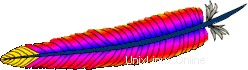 Tutte le distribuzioni Linux vengono fornite con Apache. Tuttavia, si consiglia di scaricare l'ultimo codice sorgente di Apache, compilarlo e installarlo su Linux. Ciò renderà più semplice aggiornare Apache su base continuativa subito dopo che una nuova patch o release è disponibile per il download da Apache. Questo articolo spiega come installare Apache2 dal sorgente su Linux.
Tutte le distribuzioni Linux vengono fornite con Apache. Tuttavia, si consiglia di scaricare l'ultimo codice sorgente di Apache, compilarlo e installarlo su Linux. Ciò renderà più semplice aggiornare Apache su base continuativa subito dopo che una nuova patch o release è disponibile per il download da Apache. Questo articolo spiega come installare Apache2 dal sorgente su Linux.
1. Scarica Apache
Scarica l'ultima versione da Apache HTTP Server Project. L'attuale versione stabile di Apache è 2.2.9. Sposta la sorgente in /usr/local/src ed estraila come mostrato di seguito.
# cd /usr/local/src # gzip -d httpd-2.2.9.tar.gz # tar xvf httpd-2.2.9.tar
2. Installa Apache
Visualizza tutte le opzioni di configurazione disponibili per Apache usando ./configure –help (due trattini prima di help). L'opzione più comunemente usata è –prefix={install-dir-name} per installare Apache su una directory definita dall'utente.
# cd httpd-2.2.9 # ./configure --help
Nell'esempio seguente, Apache verrà compilato e installato nella posizione predefinita /usr/local/apache2 con la funzionalità DSO. Usando l'opzione –enable-so, puoi caricare moduli su Apache in fase di esecuzione tramite il meccanismo Dynamic Shared Object (DSO), invece di richiedere una ricompilazione.
# ./configure --enable-so # make # make install
Nota :Durante ./configure, potresti ricevere il seguente messaggio di errore.
# ./configure --enable-so configure: error: no acceptable C compiler found in $PATH See `config.log' for more details. configure failed for srclib/apr
Installa gcc e i moduli dipendenti come mostrato di seguito e prova di nuovo ./configure per risolvere il problema precedente.
# rpm -ivh gcc-4.1.2-14.el5.i386.rpm glibc-devel-2.5-18.i386.rpm glibc-headers-2.5-18.i38 6.rpm kernel-headers-2.6.18-53.el5.i386.rpm Preparing... ########################################### [100%] 1:kernel-headers ########################################### [ 25%] 2:glibc-headers ########################################### [ 50%] 3:glibc-devel ########################################### [ 75%] 4:gcc ########################################### [100%]
3. Avvia Apache e verifica l'installazione
# cd /usr/local/apache2/bin # ./apachectl start
Vai a http://local-host, che dovrebbe visualizzare il messaggio predefinito "Funziona!"
4. Avvia Apache automaticamente durante l'avvio del sistema
Modificare lo script /etc/rc.d/init.d/httpd e modificare apachectl e httpd variabili in modo che puntino alla nuova posizione appropriata come mostrato di seguito. Tieni presente che questo script httpd è stato originariamente installato come parte dell'Apache predefinito dalla distribuzione Linux.
apachectl=/usr/local/apache2/bin/apachectl
httpd=${HTTPD-/usr/local/apache2/bin/httpd} Ora puoi eseguire le seguenti operazioni per arrestare e avviare Apache
# service httpd stop # service httpd start
Configura Apache per l'avvio automatico durante il riavvio come mostrato di seguito.
# chkconfig --list httpd httpd 0:off 1:off 2:off 3:off 4:off 5:off 6:off # chkconfig --level 2345 httpd on # chkconfig --list httpd httpd 0:off 1:off 2:on 3:on 4:on 5:on 6:off
Riferimenti:
- Progetto server HTTP Apache
- Documentazione di Apache 2.2